Win7桌面动态主题如何更换?
时间:2017-11-15 16:30:41 作者:琪琪 浏览量:23

每次,我们打开电脑屏幕的时候,第一眼看到的都是电脑的主题桌面,一开始,我们都会被这美轮美奂的主题桌面吸引,但久而久之,我们也会产生视觉疲劳,就会想要更换一个与众不同的动态主题桌面,那么,有朋友会提出疑问:Win7桌面动态主题如何更换?作为Win7用户,小编就来教教朋友们Win7更换动态主题的方法,一起来看看吧。
方法/步骤
1、打开电脑,在桌面上点击鼠标右键,点击个性化;
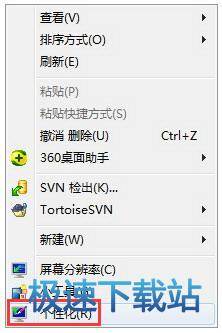
2、会弹出一个页面,点击联机获取更多主题;
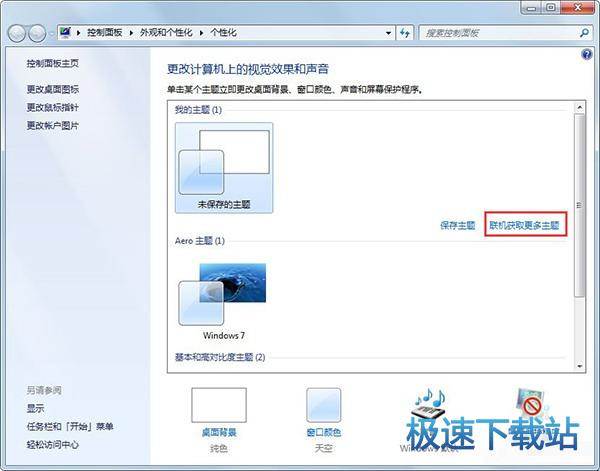
3、然后会弹出网页,里面有很多主题,根据自己喜欢随便选一个;
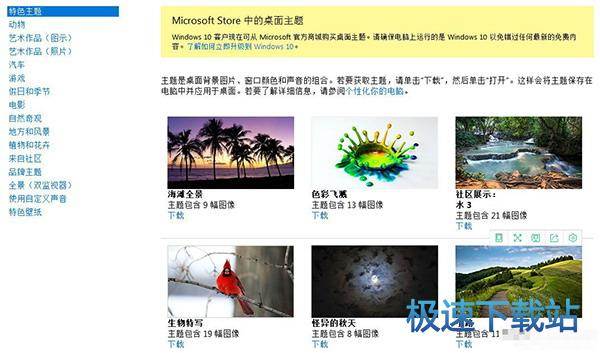
4、点击下载主题,下载的文件不要放到桌面,最好放到C盘以外的盘,可单独建个文件夹专门放主题,今后想换也方便;
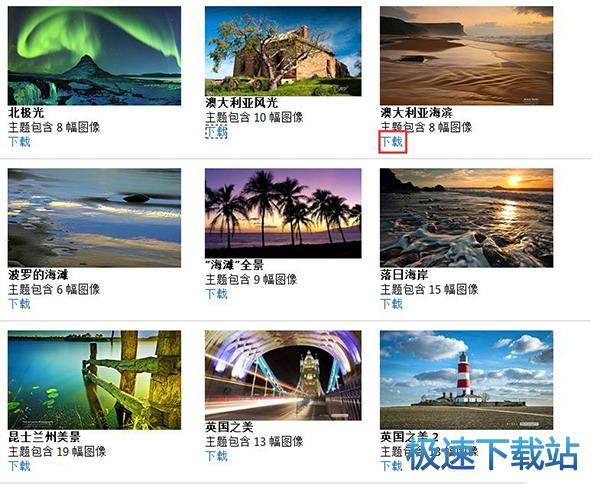
5、下载下来后,双击打开文件,这时,你看看你桌面是不是换成了刚下载后的主题了,就是这么简单,当然,你也可以多下几个主题,不想用这个了,可以回到第二步图那里切换主题,想用哪个点哪个主题;

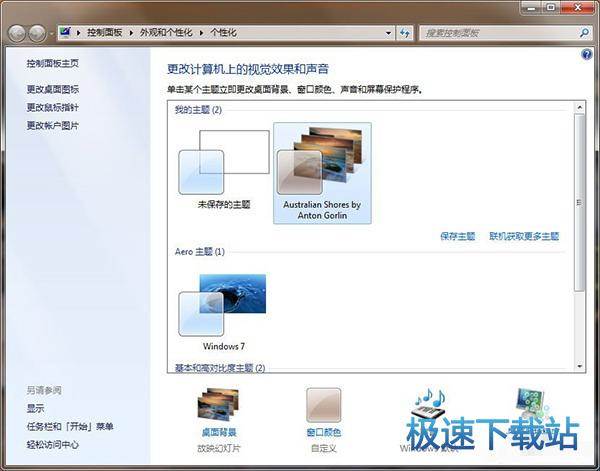
6、最后,你可以设置壁纸的放映时间,比如我想十五分钟换一次,就点击桌面背景,弹出一个窗口,把你想要的壁纸都勾上,图片位置默认填充,时间设置成十五分钟,点击保存修改,这样就OK了。
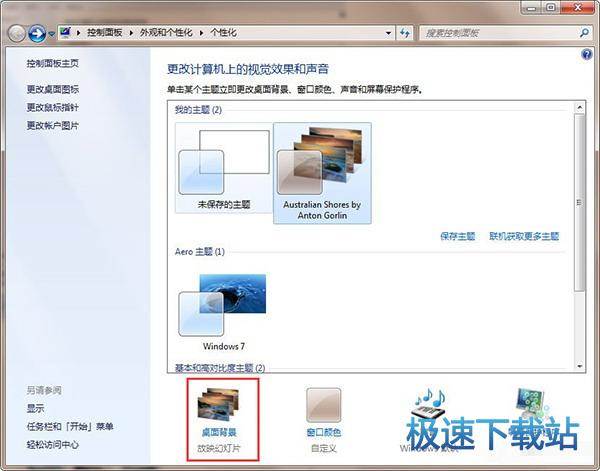
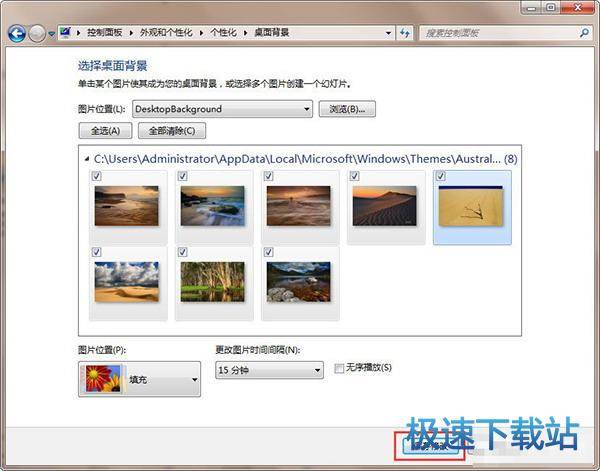
相关资讯
相关软件
Win7教程排行
- Win7双屏复制/双屏扩展设置教程
- windows7网卡自动关闭的解决方法
- win7系统怎么设置软件默认安装路径?
- 怎么设置电脑CPU频率?设置win7电脑CPU频率教...
- 怎么手动优化win7系统网络质量?win7网络优化...
- 怎么禁止win7系统来宾账号安装软件
- 怎么一键重启win7?win7添加一键重启快捷方式...
- win7系统电源按钮改成重新启动教程
- win7计算机网络位置盘符设置教程
- win7系统无法启动Security Center服务解决方...
最新Win7教程
- Win7删除远程桌面连接历史IP地址教程
- 怎么备份win7系统任务栏程序快捷方式?
- win7系统播放视频出现锯齿的解决方法
- 怎么清除win7右键发送到菜单无效项目?
- win7我的图片文件夹保存路径修改教程
- win7系统怎么设置新建文件默认名称?
- win7怎么快速批量重命名文件?
- win7系统查看电脑配置的两个方法
- Win7新建文本文档没有.txt怎么设置?
- win7系统预览文件内容教程
系统教程分类

